DisneyPlus保護コンテンツライセンスエラーを修正
その他 / / July 04, 2022
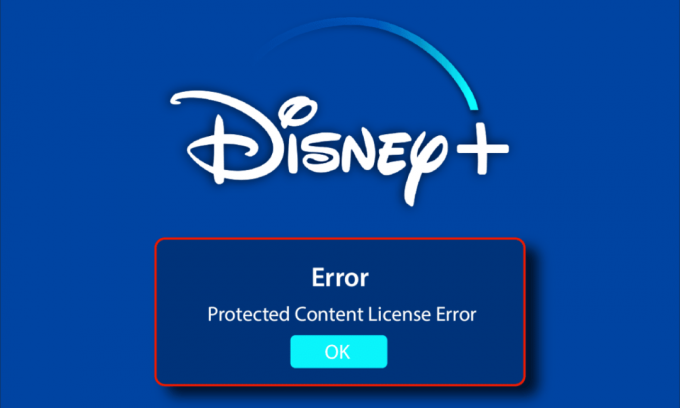
Disney plusプロテクトコンテンツライセンスエラーに直面していますか? その場合、この技術的なエラーは、Disneyplusユーザーにとって非常に一般的です。 この問題は、主にプレミアムユーザーに発生します。 Disneyplusのエラーコード42を修正する便利なガイドをお届けします。 だから、読み続けてください!

コンテンツ
- DisneyPlus保護コンテンツライセンスエラーを修正する方法
- 方法1:HDMIケーブルを交換する
- 方法2:デバイスを再起動する
- 方法3:DisneyPlusアプリを更新する
- 方法4:DisneyPlusアプリを再インストールする
- 方法5:サポートに連絡する
DisneyPlus保護コンテンツライセンスエラーを修正する方法
お気に入りの番組を視聴するためにDisneyPlusサブスクリプションを利用している場合は、Disneyplusエラーコード42が発生する可能性があります。 これらのエラーコードは、さまざまな理由で発生する可能性があります。 以下に、上記のエラーを修正するための可能な方法をリストしました。ディズニープラスコード73。
方法1:HDMIケーブルを交換する
まず、HDMIケーブルの損傷が原因でこのエラーが発生する可能性があります。 HDMIケーブルを交換して、エラーが続くかどうかを確認できます。
1. 接続を確認してください HDMIケーブル.
2. の場合 ケーブルが破損している場合は交換してください 動作しているものと。

方法2:デバイスを再起動する
デバイスの再起動は、Disneyplusの保護されたコンテンツライセンスエラーを修正するために行う最も基本的なことです。
オプションI:PCを再起動します
1. それを閉めて ディズニープラス PCのページ。

2. ヒット ウィンドウズ鍵.
3. クリックしてください 力 オプション。
4. 次に、 再起動 オプション。

5. 最後に、 ディズニープラス Webサイト。
オプションII:Rokuで
1. を押します ホームボタン Rokuリモコンで。

2. Rokuを選択します 設定.

3. 次に、に移動します システム 設定。
4. 次に、 システムの再起動 オプション。
5. 最後に、を選択して確認します 再起動 オプション。

6. 今、起動します ディズニープラス アプリ。
ノート:スマートフォンには同じ設定オプションがないため、メーカーによって異なります。 したがって、デバイスの設定を変更する前に、正しい設定を確認してください。
オプションIII:Androidの場合
1. をタップします マルチタスクアイコン.

2. それで、 上にスワイプする the ホットスター それを閉じるためのアプリ。

オプションIV:iPhoneの場合
1. から上にスワイプ 下画面の.
2. 最後に、上にスワイプします ホットスター アプリ。

デバイスを再起動してもアプリでDisneyplusプロテクトコンテンツライセンスエラーが修正されなかった場合は、次の方法に進みます。
また読む:30の最高の無料Chromecastアプリ
方法3:DisneyPlusアプリを更新する
オプションI:Androidの場合
1. を開きます プレイストア お使いのデバイスで。

2. タイプ ホットスター の中に 検索バー をタップします 検索結果.

3. 次に、をタップします アップデート ボタン。
![[更新]ボタンをタップします。 DisneyPlus保護コンテンツライセンスエラーを修正](/f/079ff0f3accc91e3133a7b40075cc25b.jpeg)
オプションII:iPhoneの場合
1. 開ける App Store お使いのデバイスで。

2. あなたのをタップします プロフィール.

3. 今、検索します ホットスター をタップします アップデート その次。

また読む:AmazonプライムビデオのPINをリセットする方法
方法4:DisneyPlusアプリを再インストールする
DisneyPlusアプリを再インストールする手順は次のとおりです。
オプションI:Androidの場合
次の手順に従って、Disney Plus Hotstarアプリを再インストールし、Disneyplus保護コンテンツライセンスエラーを修正します。
1. を押します ホットスター 数秒間アプリ。

2. タップする アンインストール.

3. 次に、をタップします わかった プロンプトを確認します。
![[OK]をタップして、プロンプトを確認します](/f/4ba8904a716e9c451dafc2248aa7c33b.jpeg)
4. さて、 力 数秒間ボタンを押します。
5. タップする 再起動.
![[再起動]をタップします。 DisneyPlus保護コンテンツライセンスエラーを修正](/f/96ad1f594f98dfaf05507f4d498eff7c.jpeg)
7. 今、開きます プレイストア お使いのデバイスで。

8. タイプ ホットスター の中に 検索バー をタップします 検索結果.

9. 次に、をタップします インストール ボタン。
![[インストール]ボタンをタップします。 DisneyPlus保護コンテンツライセンスエラーを修正](/f/d38ef52868d0b12a9cd708ea70daae49.jpeg)
10. 次に、をタップします 開ける アプリを起動するボタン。

また読む:修正GooglePlayストアにアプリのエラーコード910をインストールできない
オプションII:iPhoneの場合
以下の手順に示すように、iPhoneにDisney Plus Hotstarアプリを再インストールして、Disneyplus保護コンテンツライセンスエラーを修正できます。
1. を押します ホットスターアプリアイコン 数秒間。

2. 次に、をタップします アプリを削除.
![Hotstarアプリの[アプリの削除]オプションを選択します](/f/7f1acaec54be49ca2d9afee011ddd23f.png)
3. ここで、をタップします アプリを削除.
![ホットスターアプリを削除するには、[アプリの削除]オプションを選択します。 DisneyPlus保護コンテンツライセンスエラーを修正](/f/ab8449764edf1cd6d60fd199e303de61.png)
4. 次に、をタップします 消去.

5. それで、 リブートお使いのデバイス.
6. タップする App Store.

7. を検索します ホットスターアプリ そしてそれをインストールします。

また読む:一度に何人の人がディズニープラスを見ることができますか?
方法5:サポートに連絡する
上記の方法のいずれもDisneyplusエラーコード42エラーを修正しない場合は、 ディズニープラスホットスターヘルプセンター. ここでは、特定のエラーコードを検索し、問題を修正したり、問題のチケットを送信したりできる場合はガイドを読むことができます。

おすすめされた:
- 修正でGooglePlayミュージックとの安全な接続を確立できない
- プライムビデオチャンネルのサブスクリプションをキャンセルするにはどうすればよいですか
- FatalParamountPlusエラーコードを修正
- DisneyPlusHotstarアプリが読み込まれない問題を修正
だから、私たちはあなたが修正する方法を理解していることを願っています ディズニープラスプロテクトコンテンツライセンスエラー あなたの助けへの詳細なステップで。 この記事に関する質問や、記事を作成してほしい他のトピックに関する提案をお知らせください。 私たちが知るために、下のコメントセクションにそれらをドロップしてください。

![11ベストメトロ:エクソダスの壁紙[HD +および4K]ダウンロードする必要があります](/f/ce6fc4562f02a39e09f7341470a5c1a9.jpg?1529771462?width=288&height=384)
